Jak ve Wordu 2010 napravit chybu
Každý chybuje a každý má právo svou chybu napravit. Výjimkou není ani Microsoft Word. V této kapitole si řekneme, jak vracet zpět své kroky při psaní dokumentu. Word pomáhá i při odhalování pravopisných chyb a také umí zobrazit znaky, které na klávesnici nenajdeme.
Kontrola pravopisu
Automatická kontrola pravopisu
Změna slova v celém dokumentu
Psaní neobvyklých znaků
Oprava nepovedeného příkazu ve Wordu
Ať uděláme ve Wordu cokoliv, vždycko to můžeme vzít zpět. Třeba smažeme omylem jiný řádek. Díky Wordu nemusíme smazaný řádek znovu napsat, ale vrátíme se jednoduše před chybný krok.
K tomu slouží dvě zakulacené šipky zvýrazněné v červeném rámečku:
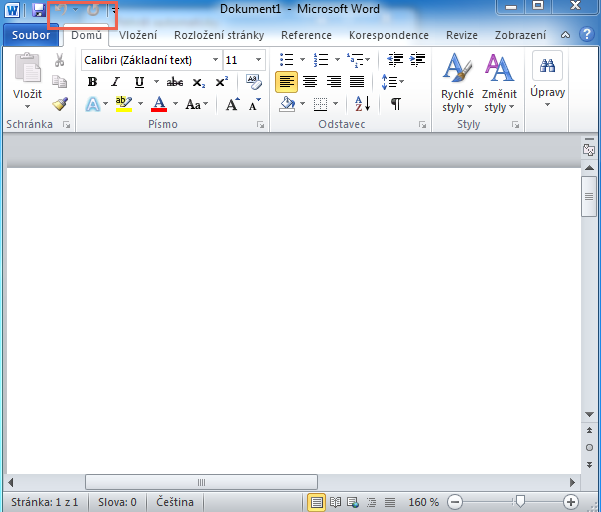
První šipka vrací o krok zpět a ta druhá zase o krok dopředu.
Nabídka odkazů věnujících se Wordu
Kontrola pravopisu ve Wordu
- Klikneme na kartu Revize.
- Oddíl Kontrola pravopisu.
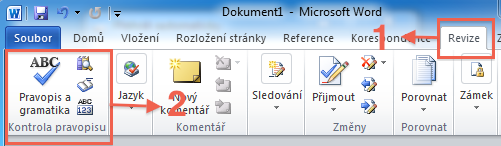
Kontrolu pravopisu spustíme kliknutím na ikonu ABC.
Nabídka odkazů věnujících se Wordu
Automatická kontrola pravopisu
Word kontroluje pravopis už v průběhu psaní textu. Word zkontroluje každé slovo, které dopíšeme. Slovo, které nemá Word v databázi, poznáme podle toho, že ho červěně vlnkovitě podtrhne:
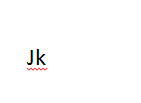
Pokud na takto podtržené slovo najedeme kurzorem myši a klikneme pravým tlačítkem, tak nám Word nabídne návrhy jak by slovo mohlo být správně. Pak stačí si z návrhu vybrat a potvrdit ho kliknutím myši.
Nabídka odkazů věnujících se Wordu
Změna slova v celém dokumentu
Může se stát, že v textu používáme jedno slovo hodně často. A toto časté slovo po napsání celého dokumentu chceme nahradit slovem jiným. Díky Wordu nemusíme pracně procházet celý dokument a slovo od slova přepisovat, ale slova můžeme jednoduše nahradit:
- Klikněte na záložku Domů.
- Najděte oddíl Úpravy - je v levé části pásu karet.
- Klikněte na příkaz nahradit.
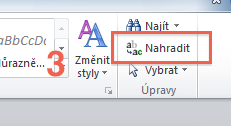
Tím se nám zobrazí okno Najít a nahradit. Do pole Najít zapíšeme slovo, které bude celé v dokumentu nahrazeno a do pole Nahradit čím napíšeme slovo, které ho bude nahrazovat:
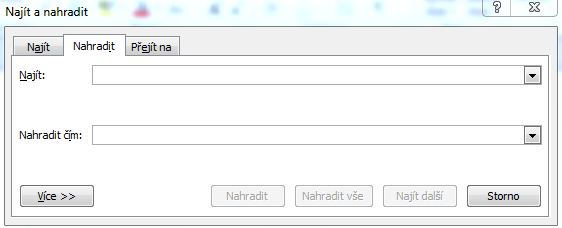
Nabídka odkazů věnujících se Wordu
Psaní neobvyklých znaků ve Wordu
Může se stát, že v textu potřebujeme použít znak, který není na klávesnici. To se hodně často stává třeba u symbolů měn atd. Tyto symboly nalezneme:
- Klikneme na kartu Vložení.
- Najdeme oddíl Symboly - je v levé části pásu karet.
- Klikneme na ikonu Symbol.
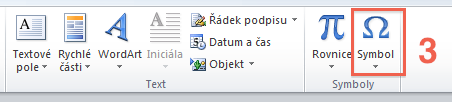
Tím se nám otevře okno Symbol ve kterém si vybereme symbol který potřebujeme:
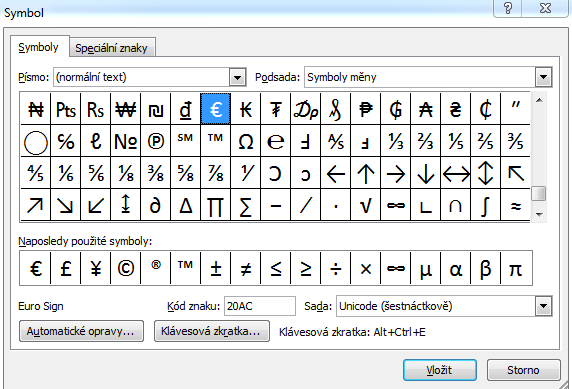
Nabídka odkazů věnujících se Wordu
© Fotis Fotopulos, 2011
Obrázky © Fotis Fotopulos, 2011
Všechna práva vyhrazena. Žádná část této publikace se nesmí
reprodukovat, ukládat do informačních systémů či rozšiřovat jakýmkoliv
způsobem, ať již polygraficky, fotografickou reprodukcí, elektronicky,
audio a video cestou, ani jinými prostředky bez písemného souhlasu
majitele práv.